PC-MES操作手册
质量管理
目录
1.待隐检构件
此页面显示所有待隐检的构件,可对这些构件进行隐蔽检查,也可导出待检验构件的显示页面。
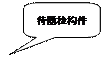

1.1隐蔽检查
1.1.1可在APP中对待隐检的构件进行隐蔽检查,选择需检验的构件;


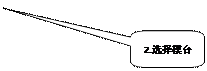
![]()

1.1.2根据检验项检验选择合格或不合格;

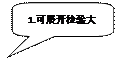

1.1.3上传检验照片;
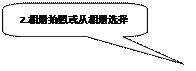
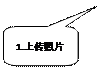

注:APP需获得手机相册读取权限与摄像头使用权限。
1.1.4完成检验。



1.1.5若有不合格项,则隐检不合格,需调整之后重新隐检直至合格。
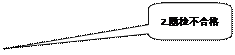
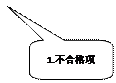

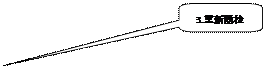
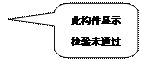

1.2也可在网页端对待隐检的构件进行检验;

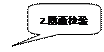




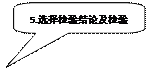

1.3Excel导出
可将待检验构件汇总导出excel文件。


2.隐蔽检验实绩
此页面显示已隐检过的构件信息,包括检验结论、检验时间、检验人员,也可以查看检验照片、上传检验照片。


2.1EXCEL导出
将隐蔽检验记录导出为excel文件。


2.2上传图片
对于已经做完隐检但未上传隐检照片的构件,可用此功能补传照片。
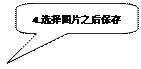


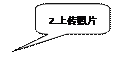

3.待检验成品
此页面显示所有待检验成品构件。
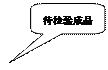

3.1成品检验
可在APP中对待成品检验的构件进行检验,扫描构件二维码或输入构件号对该构件进行成品检验;


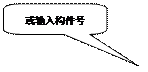
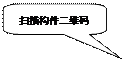

3.1.1读取构件信息之后,开始检验;
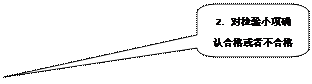
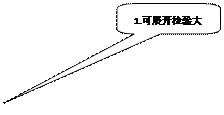
![]()

3.1.2根据工厂管理需要填写备注或上传图片;
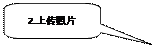
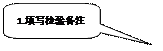

3.1.3检验完成,确认合格
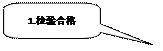
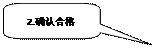

3.2也可在网页对待检验的构件进行成品质检。

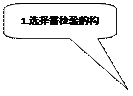



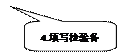


![]()


3.3EXCEL导出
可将待检验成品构件信息导出为excel文件。


4.成品检验实绩
此页面可查看已成品检验过的构件信息,包括报废、不合格品构件。


4.1上传图片
可对已经成品检验过的构件补传照片。
![]()

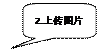


4.2EXCEL导出
将成品检验实绩构件信息导出为excel文件。


5.不合格品管理
管理构件返修、报废的业务流程,包括构件返修提交与反馈、提交报废单、报废审核。
5.1返修通知单
此页面显示待返修的构件。


5.2构件返修
1.
对构件进行成品检验时,若某一检验项不合格,则需在APP上发起此构件返修的业务流程。
![]()
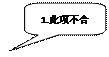
![]()
![]()

![]()

注:已编制发货单的构件无法返修。
5.3返修反馈
待构件返修完成之后,需在APP中反馈返修情况;

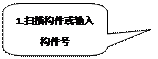


![]()
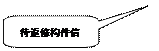




5.4返修质检
构件返修完成之后需返修质检;

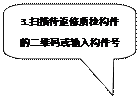

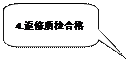


6.报废通知单
此页面可以对构件发起报废并提交给领导审核。
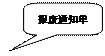

6.1发起报废
在APP上做成品检验时可对构件发起报废。
![]()
![]()
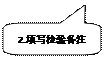




6.2电脑端对构件发起报废;


![]()



注:已编制发货单的构件无法报废。
6.3提交报废
在网页端发起的报废单,需提交给领导进行审核。在APP上发起的报废自动提交到报废审核中。

![]()


6.3.1修改报废单
对于未提交的报废单可以修改。
![]()
![]()



6.3.2删除报废单
对于未提交的报废可以删除。
![]()
![]()


6.4报废审核
报废单提交之后需部门、领导审核通过或驳回。


6.5部门通过

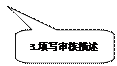
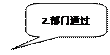
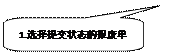

部门通过之后该构件变为报废状态,可将此构件重新排产。
6.6部门驳回

![]()
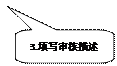
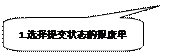

部门驳回之后该构件变为待成品检验的状态,若需报废则可重新提交报废单。
6.7领导通过
根据工厂管理需要,若报废审核流程需领导审核,则领导可对部门通过的报废单进行审核,或直接审核状态为提交的报废单。

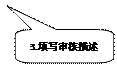
![]()


6.8领导驳回
领导驳回可对部门通过或提交状态的报废单直接驳回,此时构件变为待成品检验的状态,如需报废可重新提交报废单。

![]()



7.1报废台账
此页面显示所有报废单,包括提交、部门通过或驳回、领导通过或驳回。也可以通过excel导出的功能将报废单导出。


7.2隐蔽检验报告
根据项目、楼栋楼层、产线、构件名称类型筛选出构件信息,将结果导出excel文件,打印隐蔽检验图片。
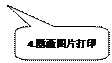
![]()


